Site Klonlama
HTTrack ile WebSite Klonlama
HTTrack Website Copier, site klonlama yapan bir programdır. HTTrack sayesinde istediğiniz, beğendiğiniz, bir sitenin “birebir” tema dosyalarına sahip olabilirsiniz. HTTrack klonlanan sitenin sadece “HTML Dökümünü” sizlere verir.

HTTrack Website Copier programını açtıktan sonra karşımıza çıkan ekranda “İleri” butonuna tıklıyoruz.

Bu adımda ise; “Proje adını” ve klon sitenin HTML dökümanlarının nereye kaydedileceğini belirliyoruz ve “İleri “diyoruz.
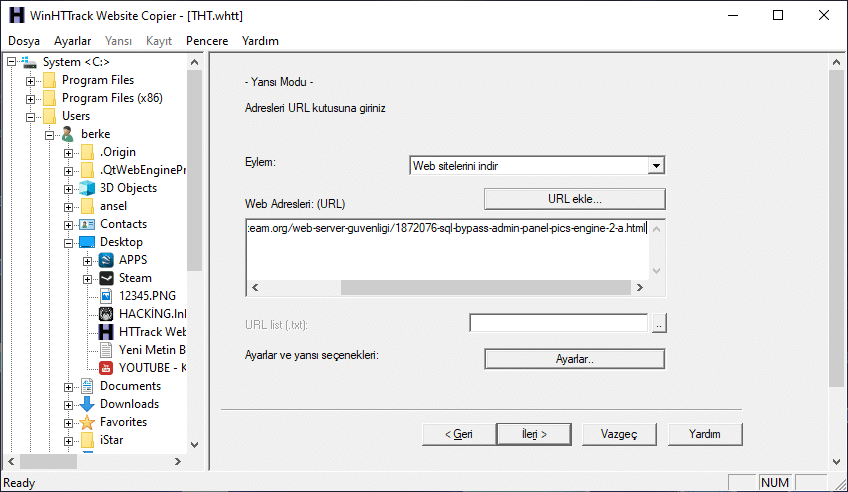
“Web sitelerini indir” eylemini seçerek o sitenin doğrudan klonunu alacağız. Hemen aşağısında ki “Web Adresleri” kutucuğuna klonlayacağımız sitenin URL’sini yazıyoruz ve ardından “İleri” diyoruz.

Burada herhangi bir değişiklik yapmaya gerek yok “Son” diyerek website klonlama işlemini başlatıyoruz.

İndirme işlemi sorunsuz bir şekilde başlıyor ve dosyalar tek tek bilgisayarınızda belirlediğiniz konuma indiriliyor. İndirdiğiniz Web sayfasına internet bağlantınız olmadan da indirdiğiniz belgelere tarayıcı üzerinden erişebilirsiniz.
Bu yazılım diğer sitelerin tema dosyalarını indirmek ve programı kullanan şahıs işini görebilecek .html .css .js dosyalarını indirmek içinde kullanılabilir. Fakat program, bu dosyaları çekmek için herhangi bir açıktan faydalanmıyor programın indirdiği dosyaları tarayıcı üzerinden tek tek tespit edipte indirebilirsiniz fakat kullanılabilirlik açısından uğraş vermeden ve eksiksiz bir şekilde indirdiği için programı kullanan kişiye fayda sağlayacaktır.
“Bu durumun önüne geçmek için şöyle bir yöntem uygulayabilirsiniz.”
Sitenizin css dosyalarını css diye bir dizinde tutun. site.com/css şeklinde arama yaptığınızda karşınıza dizinin içinde ne var ne yoksa gözükecektir.
Boş bir index.html dosyası ile bu dizinin beyaz bir sayfa şeklinde
gözükmesini sağlayabilir ya da kullanıcılara 403 Forbidden,404 Not Found tarzında uyarılar verdirebilirsiniz ve dosyalarınızın toplu bir şekilde çekilmesinin önüne geçmiş olursunuz.
Diğer Web Hacking konuları için buraya tıkla !
✪ İndirme Bağlantıları ✪
HTTrack Website Copier – WebSite Kopyalama
https://yadi.sk/d/eF7uC1xKnSO3SQ
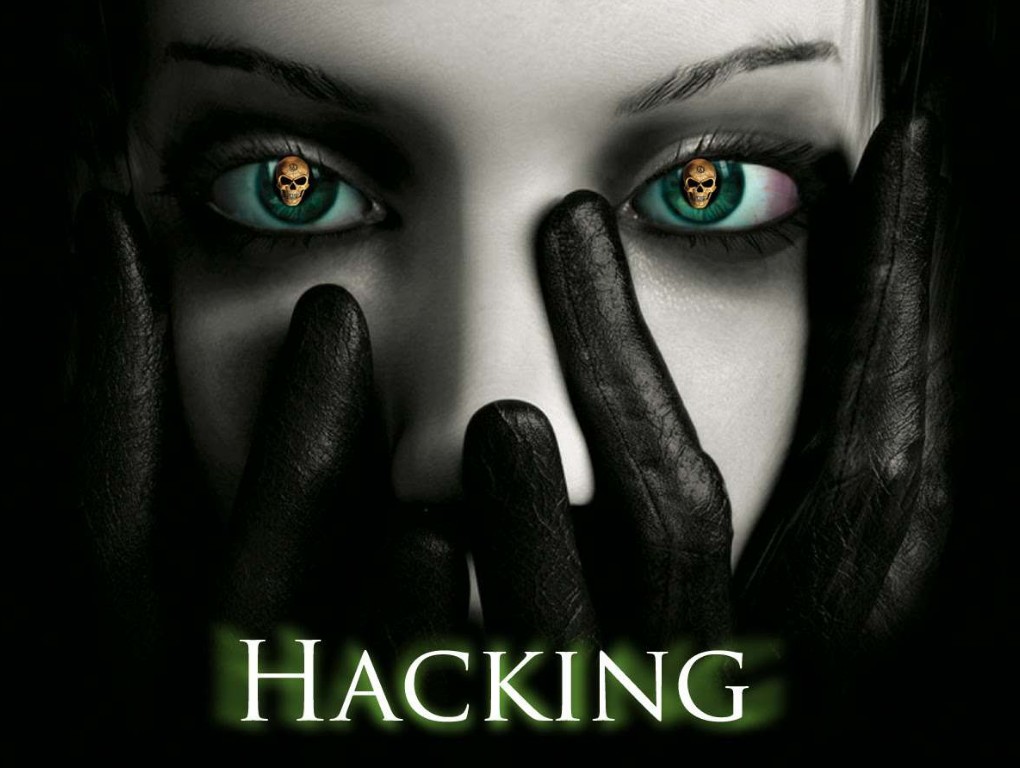



Httrack aracı Kali üzerinde varsayılan olarak gelmektedir. Aracın temel kullanımı aşağıdaki gibidir.
httrack -h
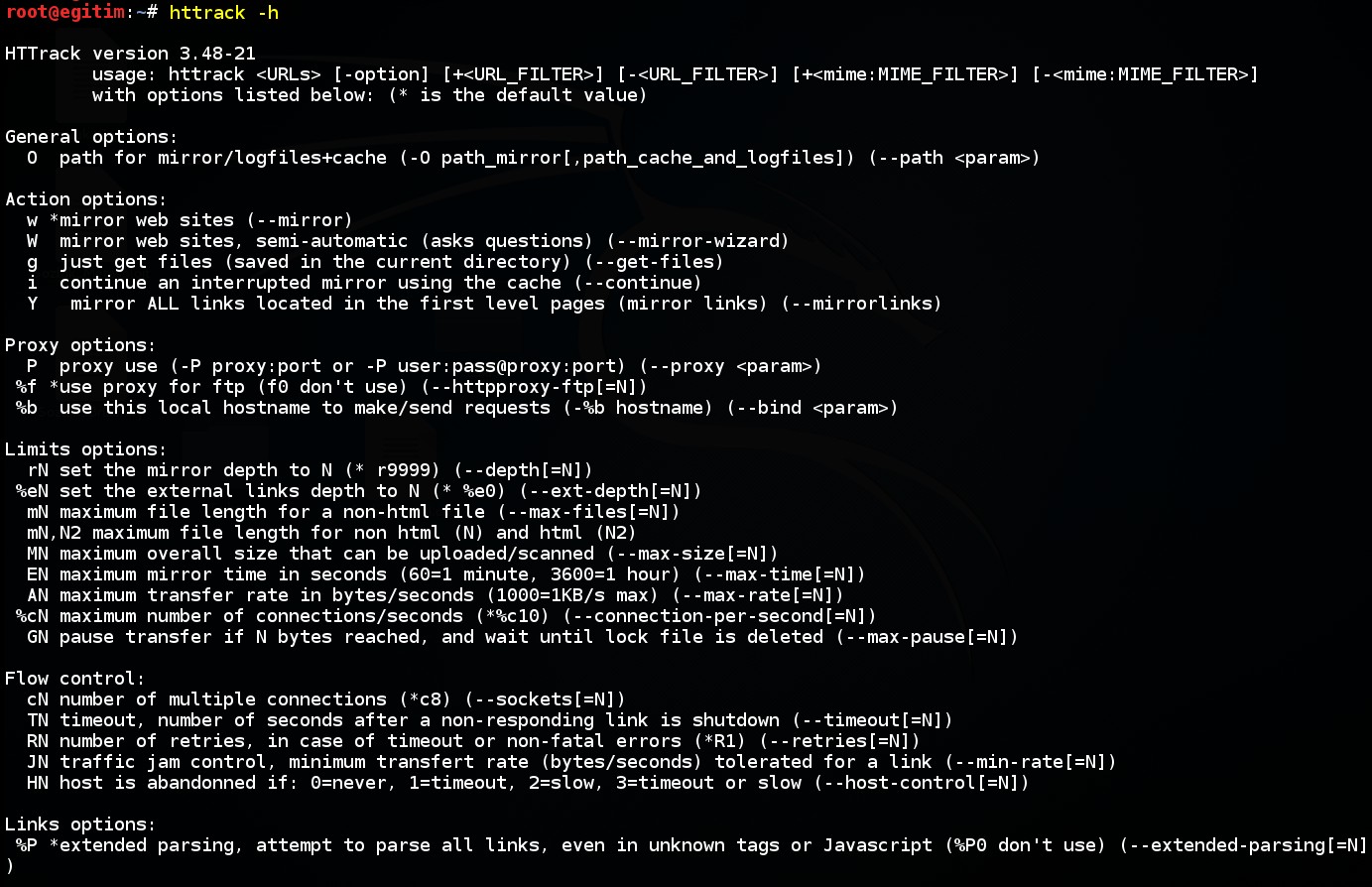
HTTrack ile “www.facebook.com” ana sayfasının (URL’in) kopyası, /root/Desktop/Klonlar/Facebook_Klonu dizinine aşağıdaki gibi alınabilir.
httrack
Proje Adı: Facebook_Klonu
Kayıt Dizini: /root/Desktop/Klonlar
Hedef URL: www.facebook.com
Proxy: –
Uzantı: –
Ek Seçenekler: -r1
Başlama: Y
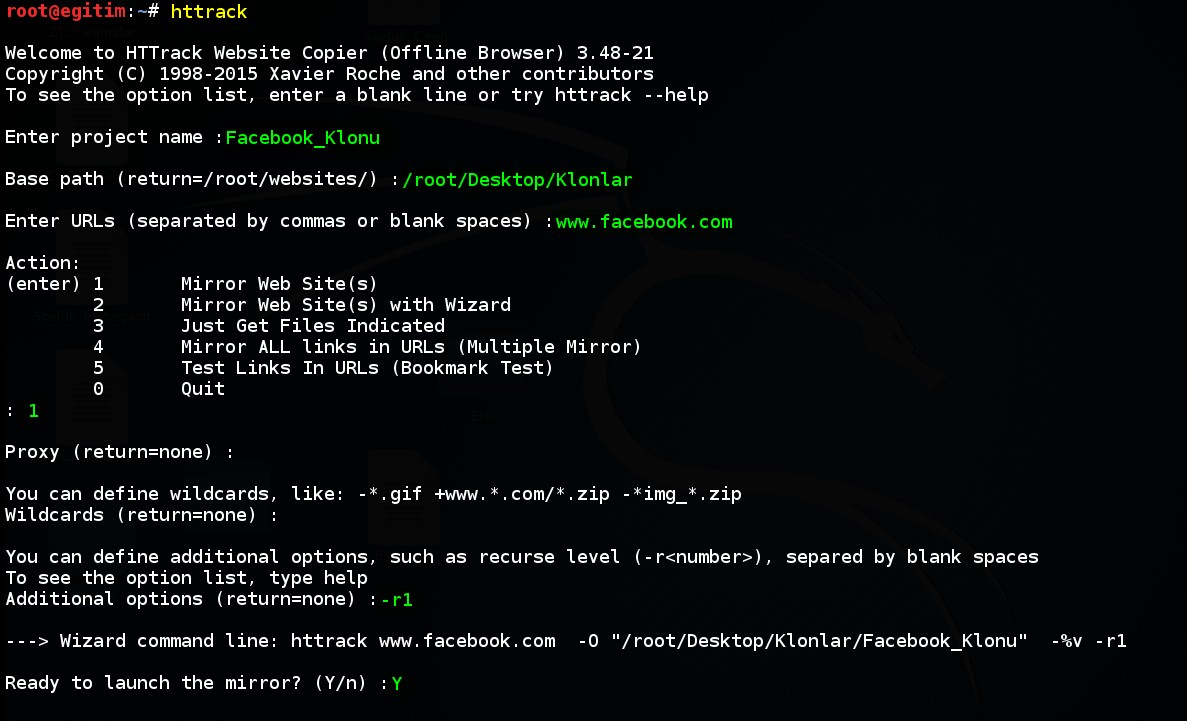
Not: “-r1” seçeneği ile sadece ana sayfanın klonu alınmaktadır. Daha derindeki sayfalar için bu seviye arttırılabilir.
Böylece /root/Desktop/Klonlar/Facebook_Klonu dizinine hedef URL’in kopyasını içeren dosyalar indirilmiştir. İndirilen bu dosyalar; hedef sistem hakkında bilgi toplama ve sosyal mühendislik saldırıları başta olmak üzere sızma testlerinde kullanılabilir.
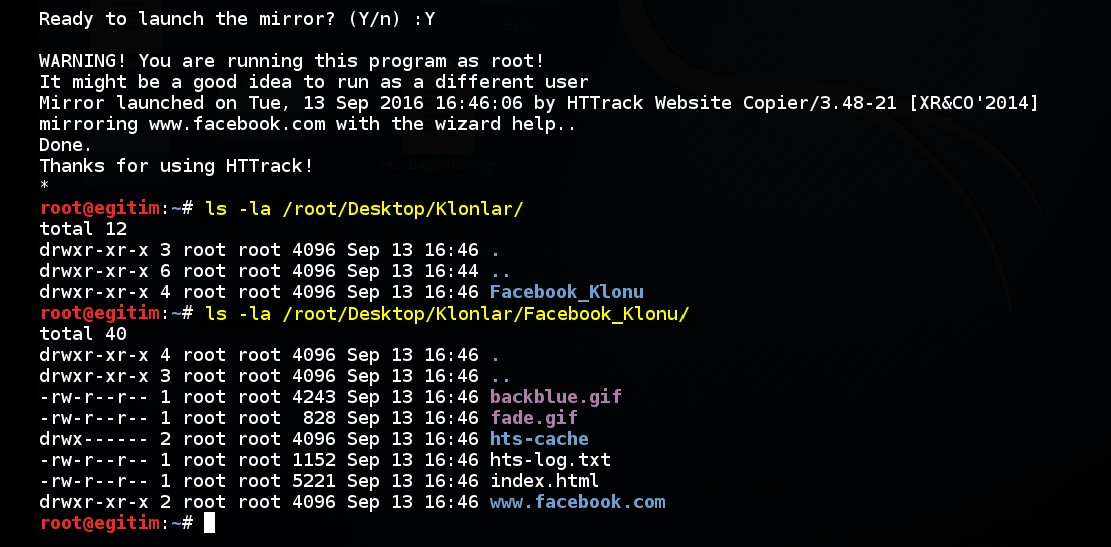
“index.html” sayfası Iceweasel gibi bir web gezini ile açıldığında hedef sayfa çevrim dışı olarak izlenebilir.
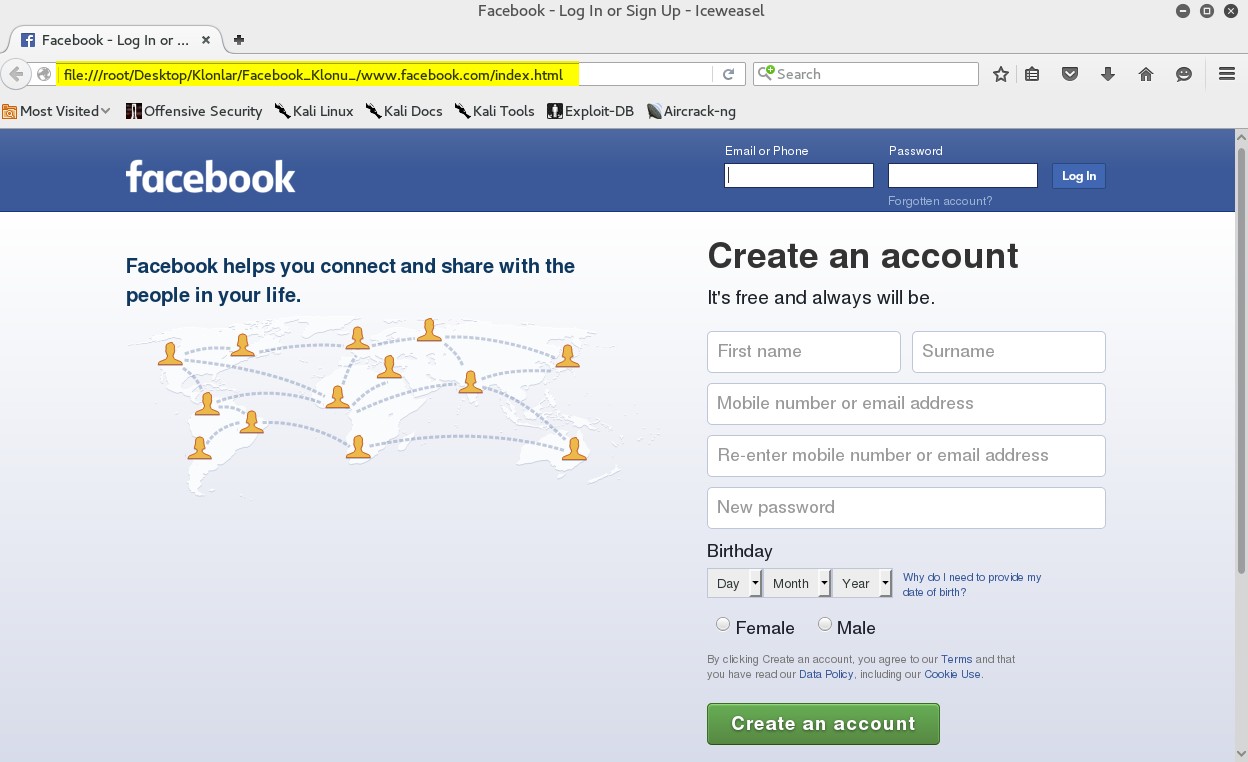
Komut satırından tek bir komut ile benzer bir örnek gerçekleştirilebilir.
httrack https://www.linkedin.com -O /root/Desktop/Klonlar/Linkedin_Klonu -%v -r1
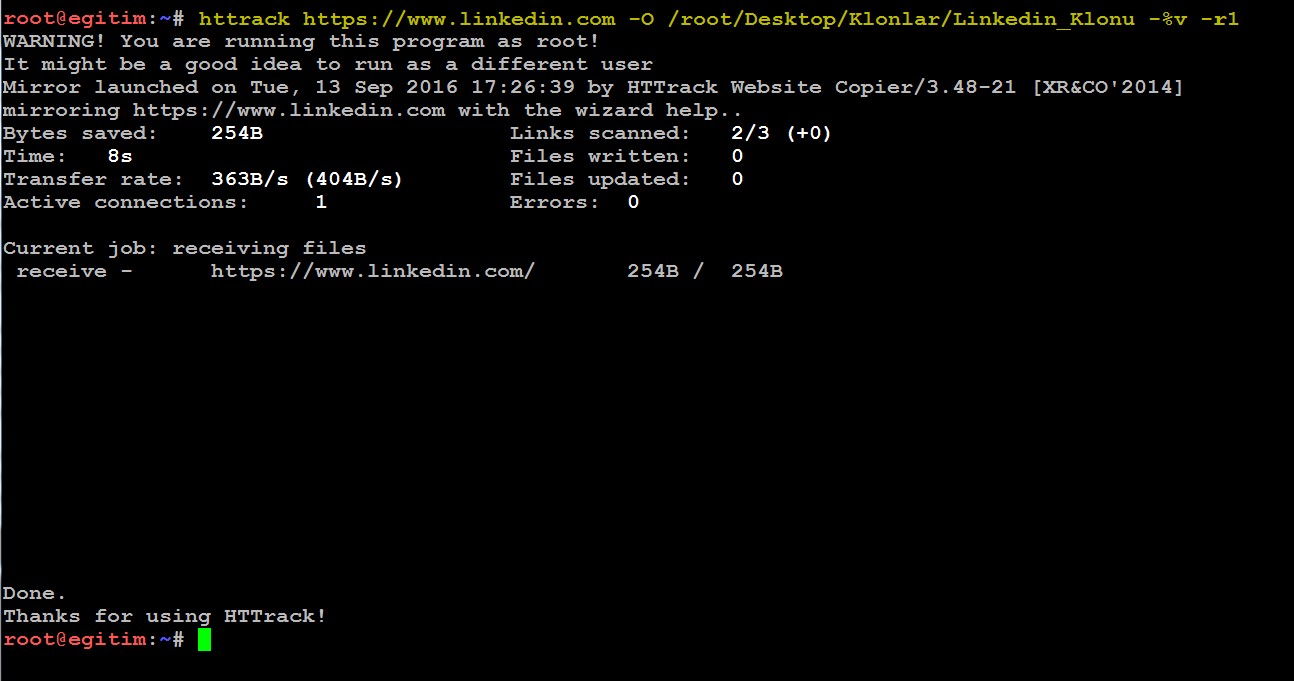
Sayfanın kopyası çevrim dışı olarak aşağıdaki gibidir.
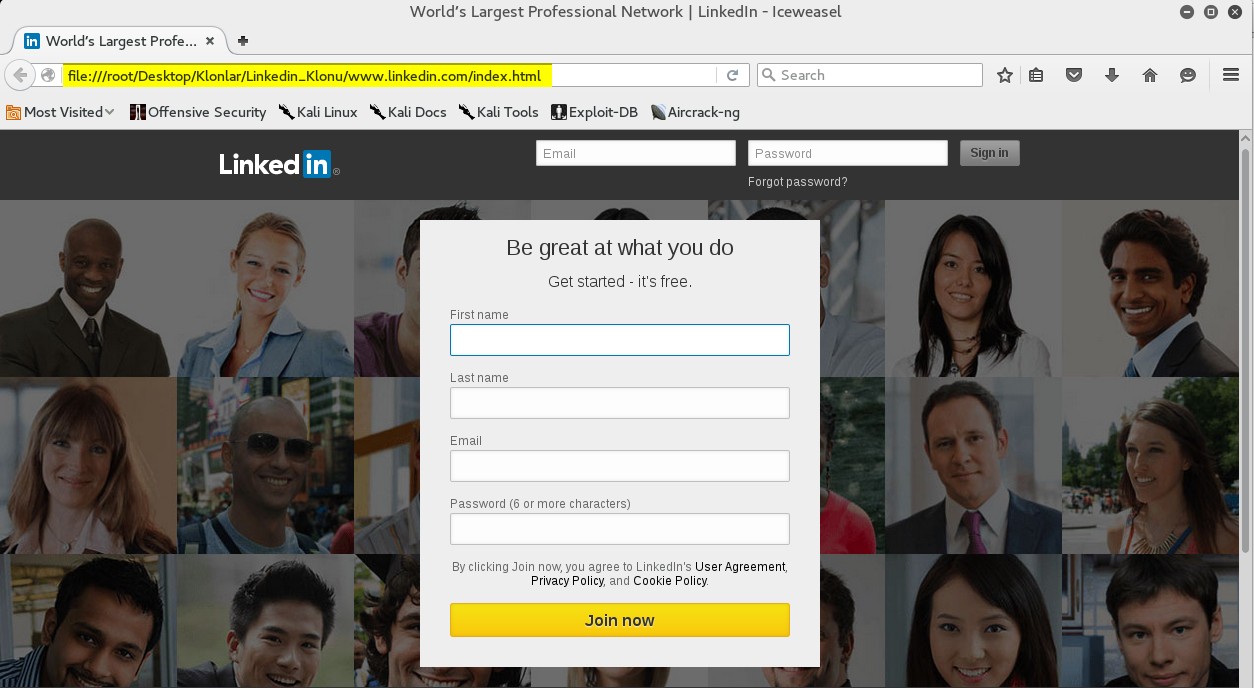
Kaynak:
http://ironkali.blogspot.com.tr/2014/03/kali-linux-tutorial-httrack-website.html



Klonlama Master'i
Bilgisayar ayrıntılarındaSanallaştırma > Klonlama için Model olarak işaretle seçeneğini tıklarsanız aşağıdaki açılır pencere görüntülenir:

ESET, VDI havuzunu oluşturmadan önce Klonlanan bilgisayar kimlik işleme seçeneklerinden birini belirlemenizi önerir:
•Mevcut bilgisayarlarla eşleştir - Her defasında mevcut bir bilgisayarla eşleştir seçeneğine bakın.
•Yeni bilgisayarlarla eşleştir - Her defasında yeni bir bilgisayarla eşleştir seçeneğine bakın.
VMware anlık klonlarını veya Citrix XenCenter/XenServer makine kataloglarını kullanmıyorsanız VDI adlandırma deseni ayarlarını atlayıp Kaydet'i tıklayın. Klonlama Modeli ayarlarını daha sonra bilgisayar ayrıntılarında değiştirebilirsiniz:
•Sanallaştırma mozaiğinde dişli çark simgesini tıklayarak ayarları yapın.
•Sanallaştırma > Klonlama Modeli işaretini kaldır'ı tıklayarak ayarları kaldırın.
ESET PROTECT 8.1 desteği:
•VMware Horizon 8.x anlık klonları
•Citrix XenCenter/XenServer 8+ makine katalogları
VMware anlık klonlarını veya Citrix XenCenter/XenServer makine kataloglarını ayarlarsanız VDI adlandırma deseni ayarlarını sağlayın:
1.VDI adlandırma desenine göre klonları tanımla onay kutusunu işaretleyin.
2.Klonlar için VDI adlandırma desenini girin.
VDI adlandırma deseni ESET PROTECT yalnızca VDI ortamında ayarlanmış adlandırma deseniyle eşleşen adlara sahip klonları tanır: •VMware - VDI adlandırma deseninde, VDI altyapısı tarafından oluşturulan benzersiz bir numara {n} için belirli bir yer tutucunuz olmalıdır (örneğin VM-instant-clone-{n}). Adlandırma düzenleri hakkında daha fazla ayrıntı için VMware dokümanlarına bakın. •Citrix XenCenter/XenServer - Makine kataloğu adlandırma şemasında # hash işaretini kullanın, örneğin VM-office-##. Adlandırma deseni hakkında daha fazla ayrıntı için Citrix dokümanlarına bakın. |
3.Kaydet'i tıklayın. Klonlama Modeli ayarlarını daha sonra bilgisayar ayrıntılarında değiştirebilirsiniz:
•Sanallaştırma mozaiğinde dişli çark simgesini tıklayarak ayarları yapın.
•Sanallaştırma > Klonlama Modeli işaretini kaldır'ı tıklayarak ayarları kaldırın.